电脑开机后数字键盘默认为关闭怎么办 电脑每次开机数字键盘都是关闭的如何解决
更新时间:2024-02-20 10:02:06作者:qiaoyun
我们如果有给电脑设置开机密码的话,开机就要用数字键盘来输入密码进行登录,可是有很多人用户发现电脑开机后数字键盘默认为关闭,每次都要手动开启很是麻烦,该怎么办呢,大家别担心,本文这就给大家详细介绍一下电脑每次开机数字键盘都是关闭的详细解决方法吧。
具体如下:
有两种方法可以解决NumLock不能自动打开,开机后NumLock灯不亮的问题
方法一:在开机后,输入密码的界面手动点一下NumLock,看到NumLock灯亮了以后,不要输入密码进系统,而是点屏幕右下角的红色关机图标直接关机,然后再次开机的时候Numlock灯就会自动打开了
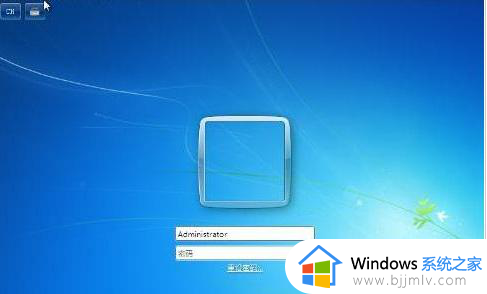
方法二:开机后在第一个界面马上狂按F2键或者Del键进入BIOS,进入Bios后,使用键盘上下左右操作,Enter回车键选择Advanced Bios Features这个选项,进入后可以看到Boot Up NumLock Status,按Enter回车键后上下移动选择改为Off,然后按F10保存并退出即可。
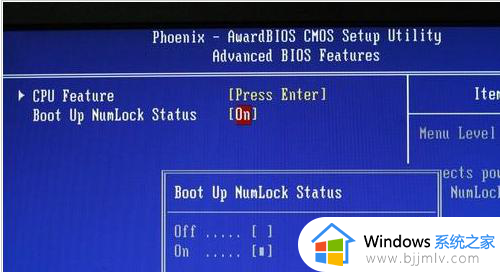
以上给大家介绍的就是电脑开机后数字键盘默认为关闭的详细方法,大家如果有需要的话,可以参考上面的方法步骤来进行解决吧。
电脑开机后数字键盘默认为关闭怎么办 电脑每次开机数字键盘都是关闭的如何解决相关教程
- 开机数字键盘怎么默认打开 电脑开机默认打开数字键盘的方法
- 电脑如何关闭打字键盘声音 怎样关闭电脑键盘打字声音
- 笔记本电脑键盘字母变数字怎么办 笔记本电脑上的键盘字母变成数字如何解决
- 电脑右边的数字键盘打不出数字怎么办 电脑右边数字键盘怎么解锁
- 电脑键盘数字键打不出来怎么办 电脑数字键盘打不上去了解决方法
- 电脑键盘打不了数字按哪个键恢复 键盘右边的数字用不了解决方法
- 开机硬盘自检怎么关闭 电脑如何关闭开机硬盘自检
- 每次开机都要磁盘检查是什么问题?每次开机都要进行磁盘检查如何解决
- 如何关闭windows开机磁盘检查 windows关闭电脑开机磁盘检查方法
- 电脑开机之后鼠标键盘没反应为什么 电脑开机鼠标键盘都没反应如何处理
- 惠普新电脑只有c盘没有d盘怎么办 惠普电脑只有一个C盘,如何分D盘
- 惠普电脑无法启动windows怎么办?惠普电脑无法启动系统如何 处理
- host在哪个文件夹里面 电脑hosts文件夹位置介绍
- word目录怎么生成 word目录自动生成步骤
- 惠普键盘win键怎么解锁 惠普键盘win键锁了按什么解锁
- 火绒驱动版本不匹配重启没用怎么办 火绒驱动版本不匹配重启依旧不匹配如何处理
电脑教程推荐
win10系统推荐